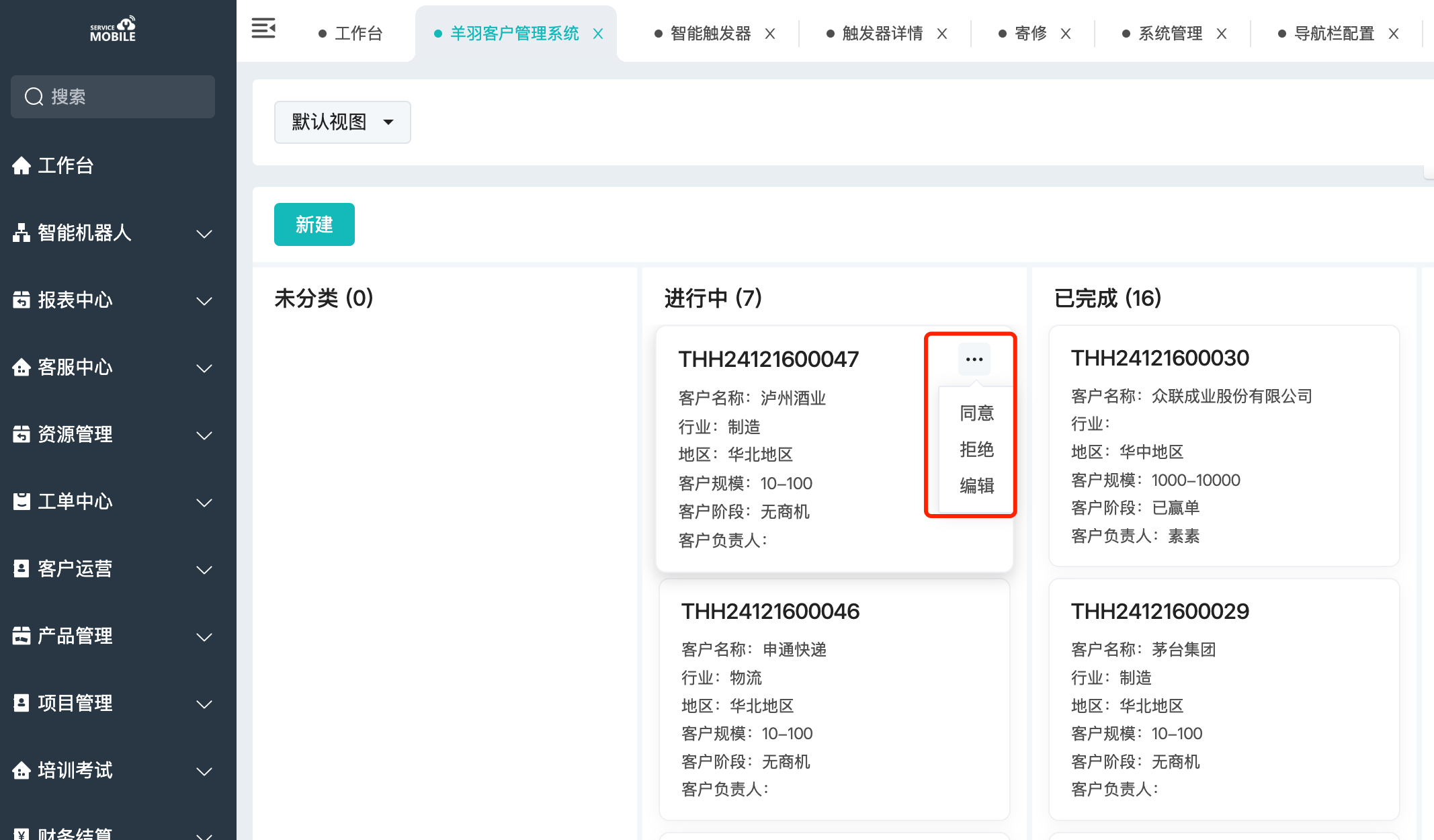应用是指业务转为线上化后的表单或流程,每个应用都会生成一个菜单,用户进入该菜单后可以新建、查询、删除、编辑及处理数据。
创建一个应用时,首先需要确认创建应用的类型。
表单应用:适用于数据记录、汇总存档等业务。如果只对数据就行修改、删除、导入、导出等操作时,可创建表单应用;
流程应用:在表单应用基础上,具备流程转能力,适用与工作协同业务。如果业务涉及到不同角色的协同作业,并且需要多个步骤来补充和完善业务信息时,需要创建流程应用;
创建入口
进入【系统设置-应用设置】列表,点击【新建应用】,如下图所示: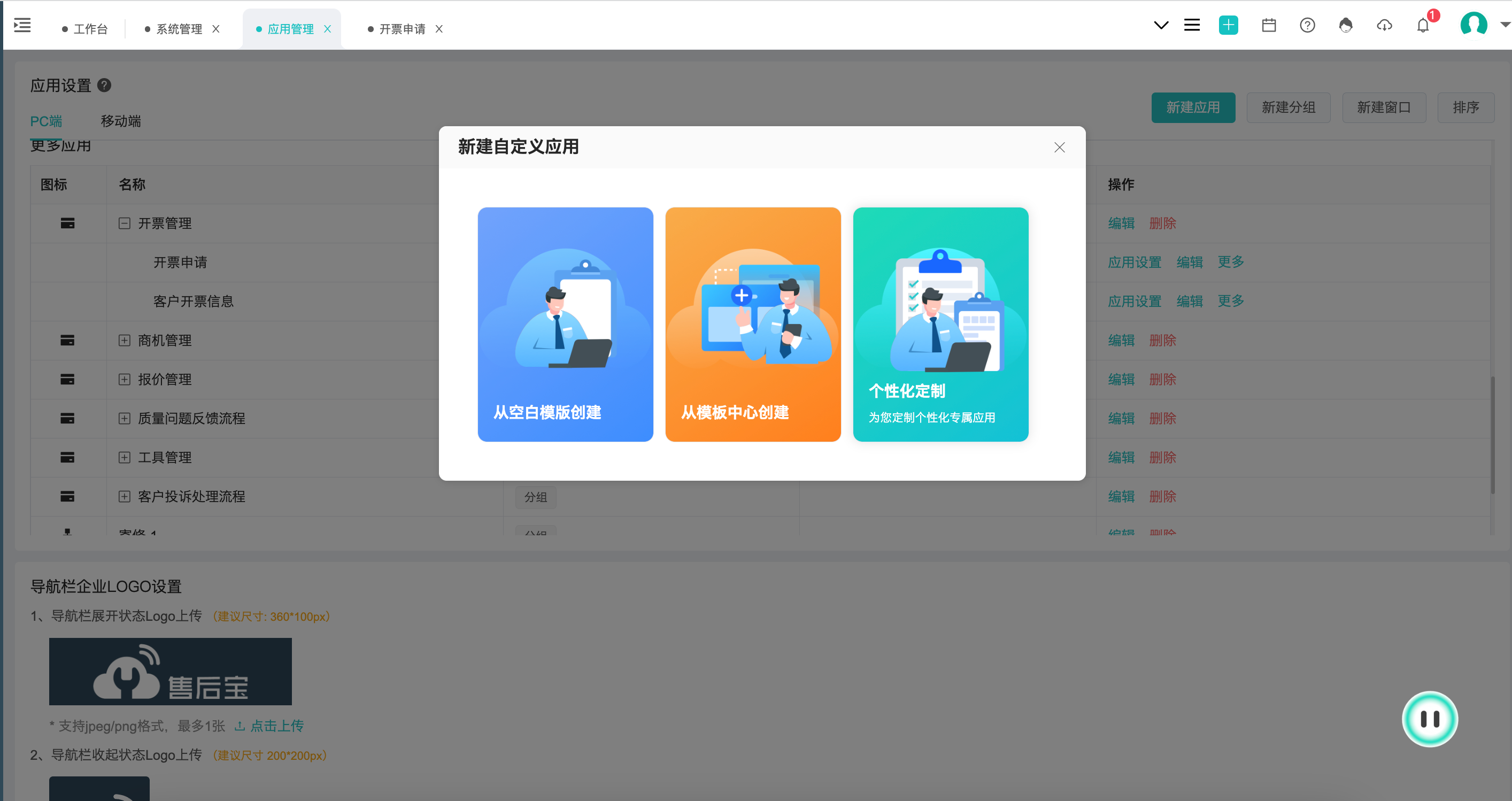
2.1
- 选择「从空白模板创建」后,为应用命名、选择应用类型、设置应用图标,一个空白应用即设置完成。然后继续在应用中设计表单、设计流程等内容。创建的应用默认是未启用状态,需要管理员手动开启
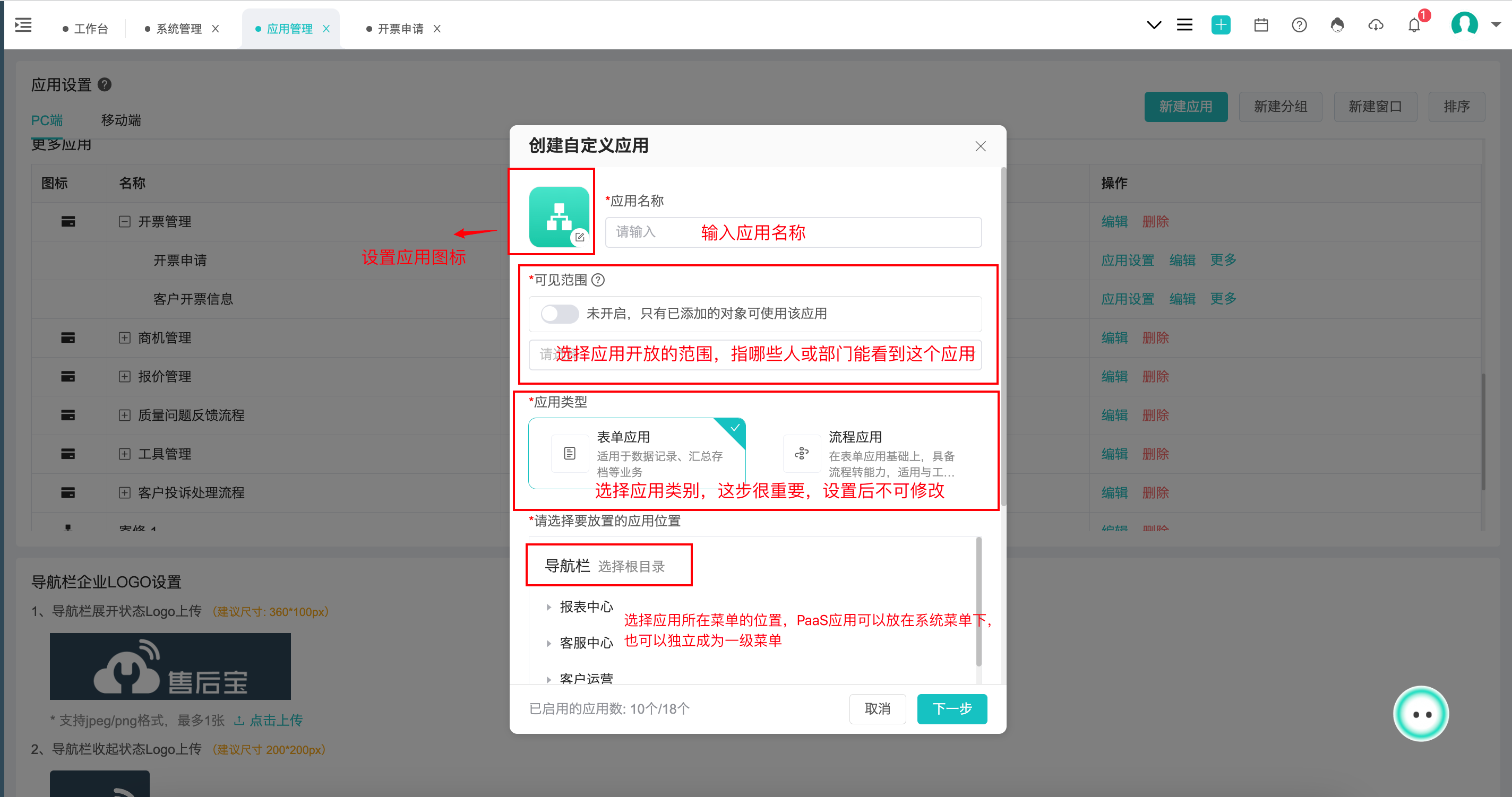
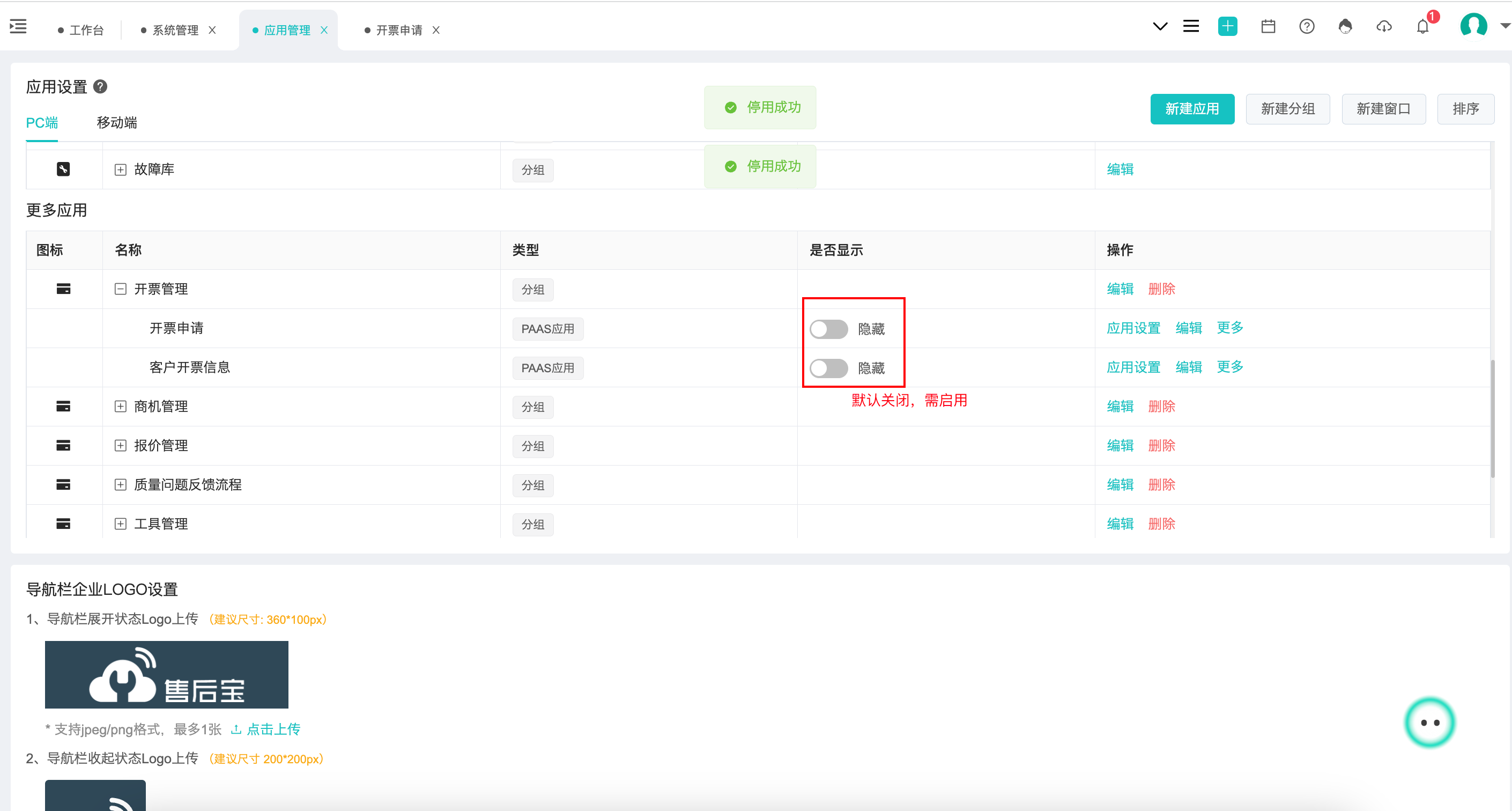
- 当系统菜单的分组不能满足业务需求时,也可以新建应用分组
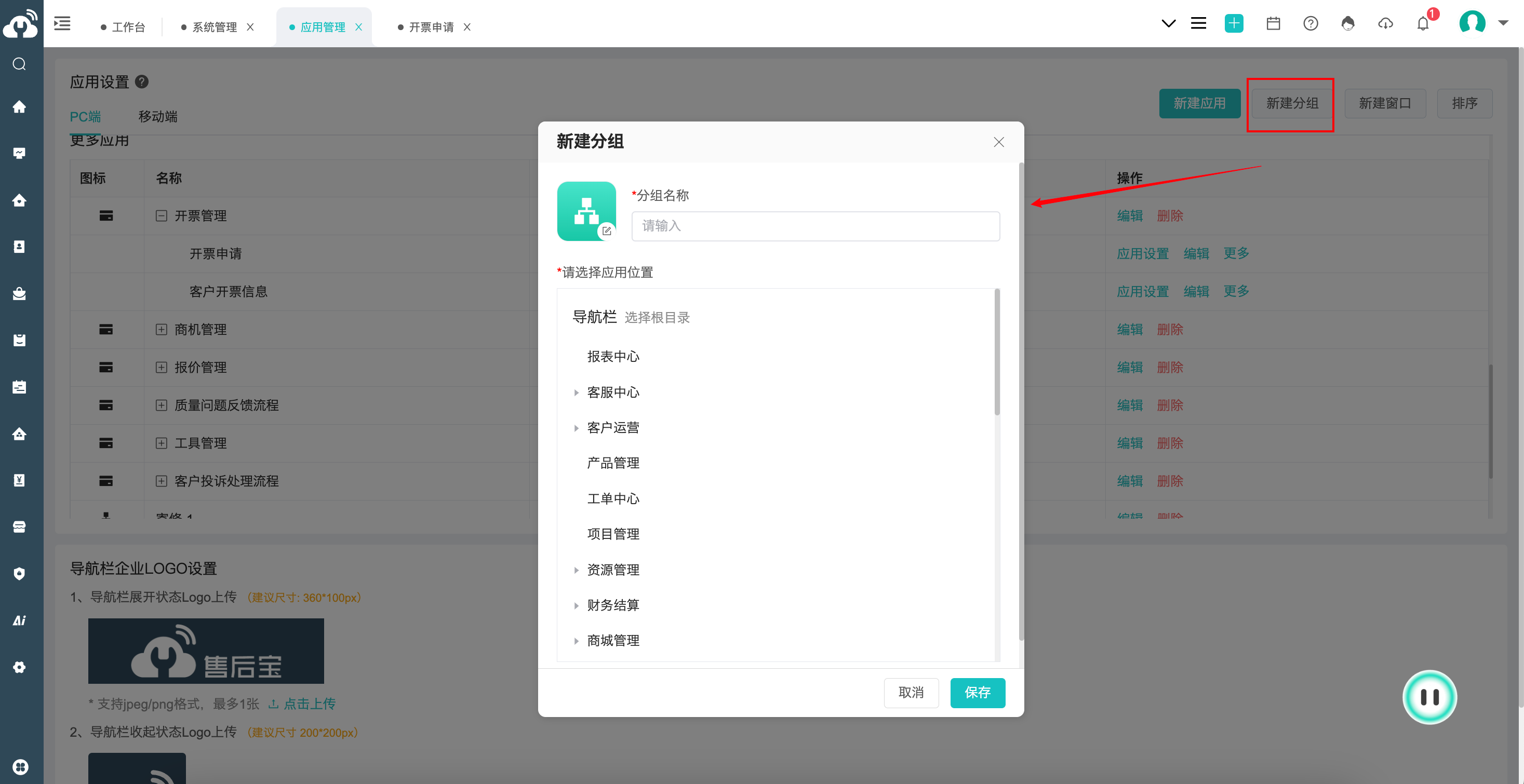
2.2
- 从模板中心申请一个适合的应用,并可以根据自己的需求进行修改。
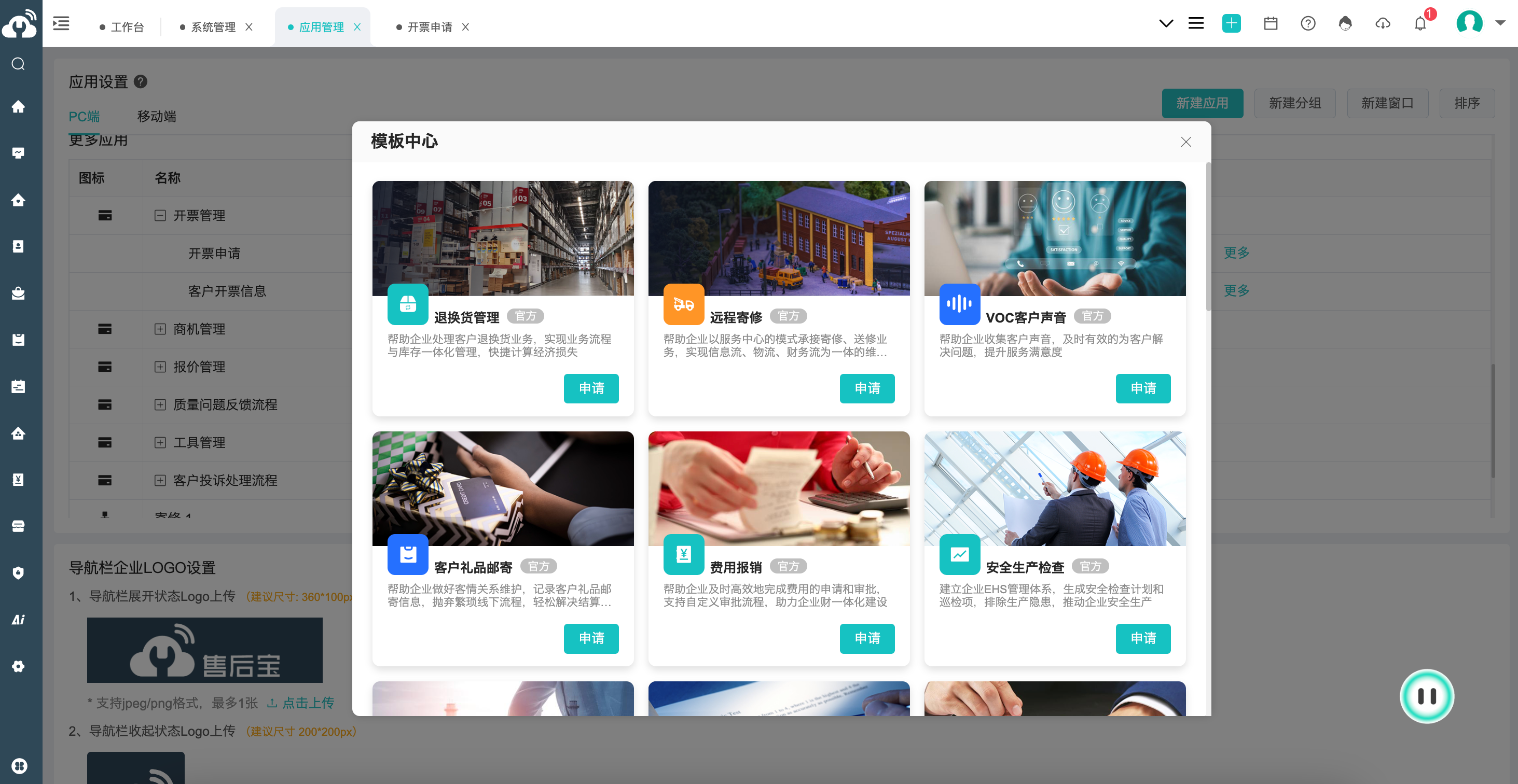
- 发起申请,填写您的联系方式,稍后应用就能开通;
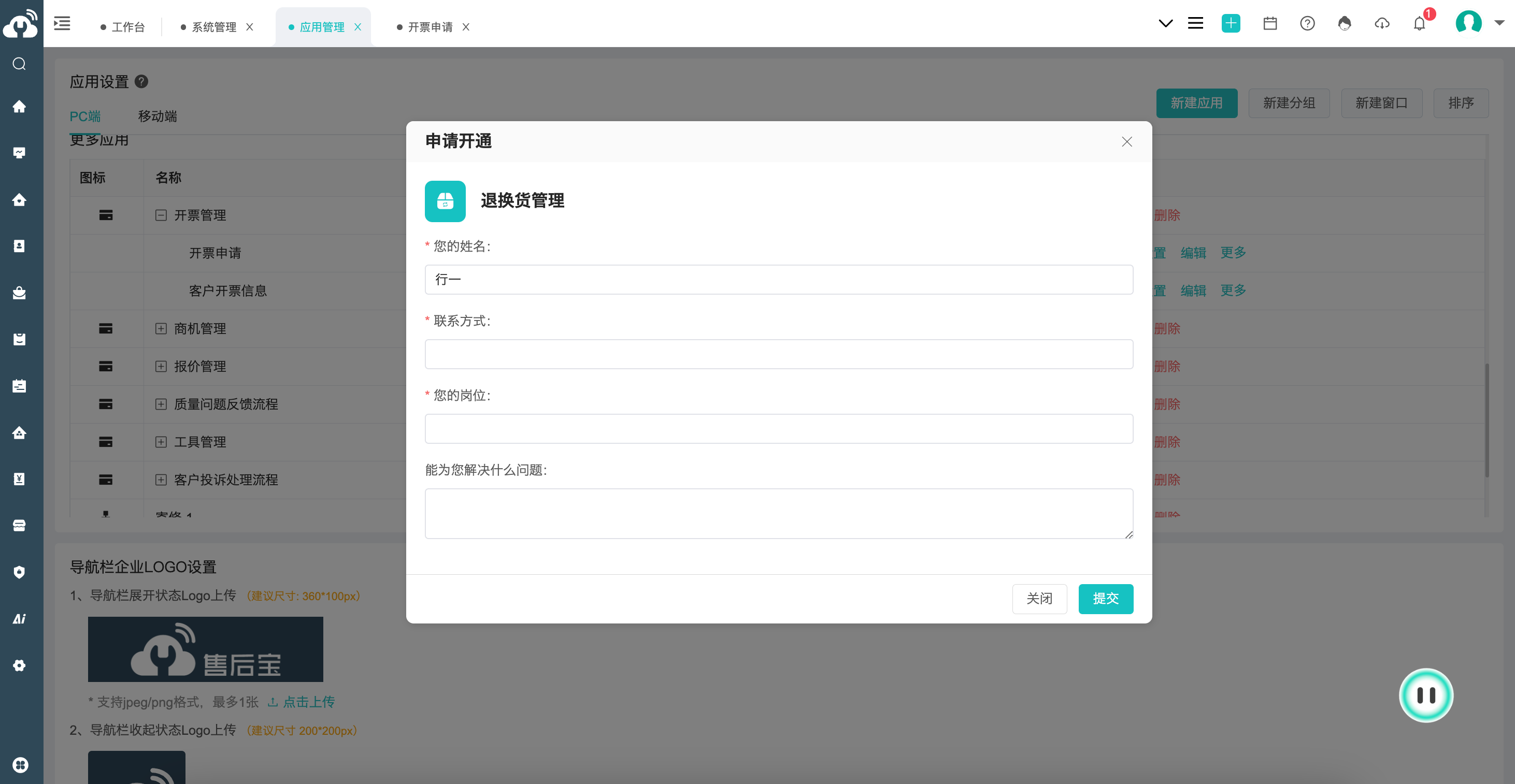
2.3 个性化定制
如果您企业的业务复杂,需要专业的顾问为您提供咨询,可以联系售后宝服务团队,为您量身定制应用;
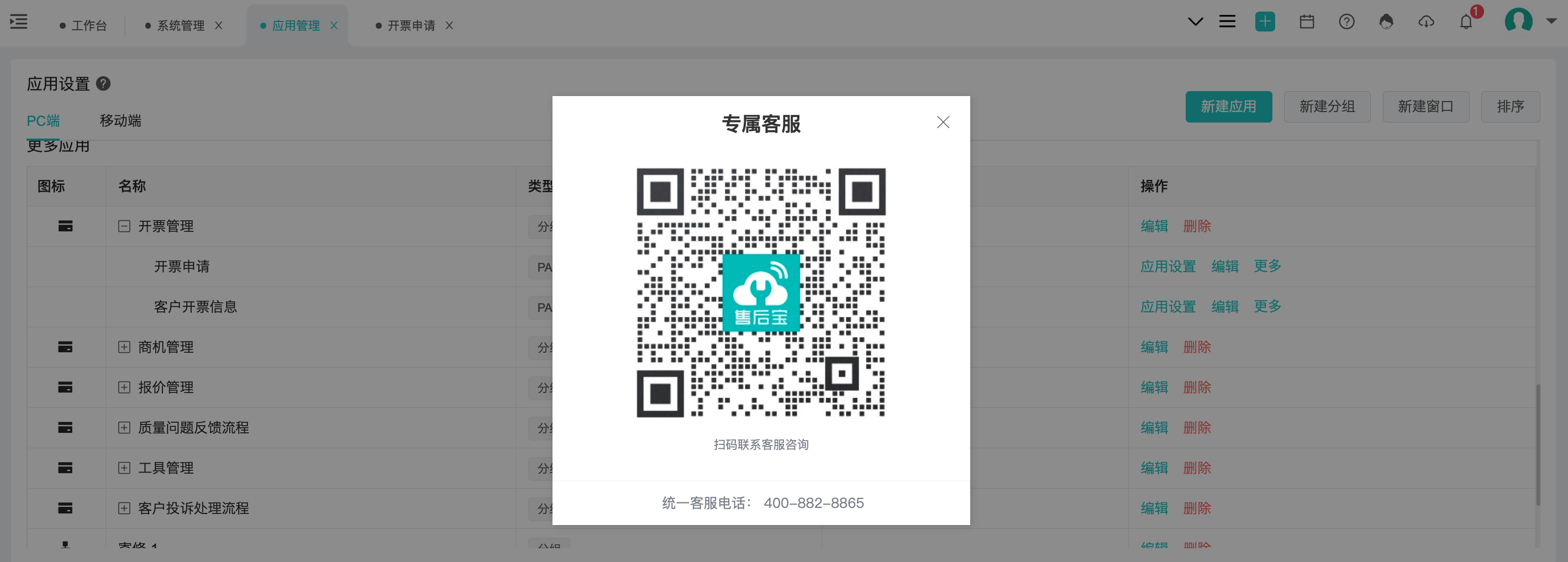
修改应用
1. 如果您需要重新设计应用表单、流程及配置项,使用「应用设置」2. 如果您需要修改应用的名称、菜单位置和应用可见的范围,使用「编辑」
3. 如果您不想再保留应用及其历史数据,使用「删除」
4. 如果您不想再使用应用,但需要保留历史数据,是否显示选择「关闭」,同理需要重启的话选择「启用」
5. 如果您需要创建一个与现有应用差不多配置参数时,可以使用「复制」功能
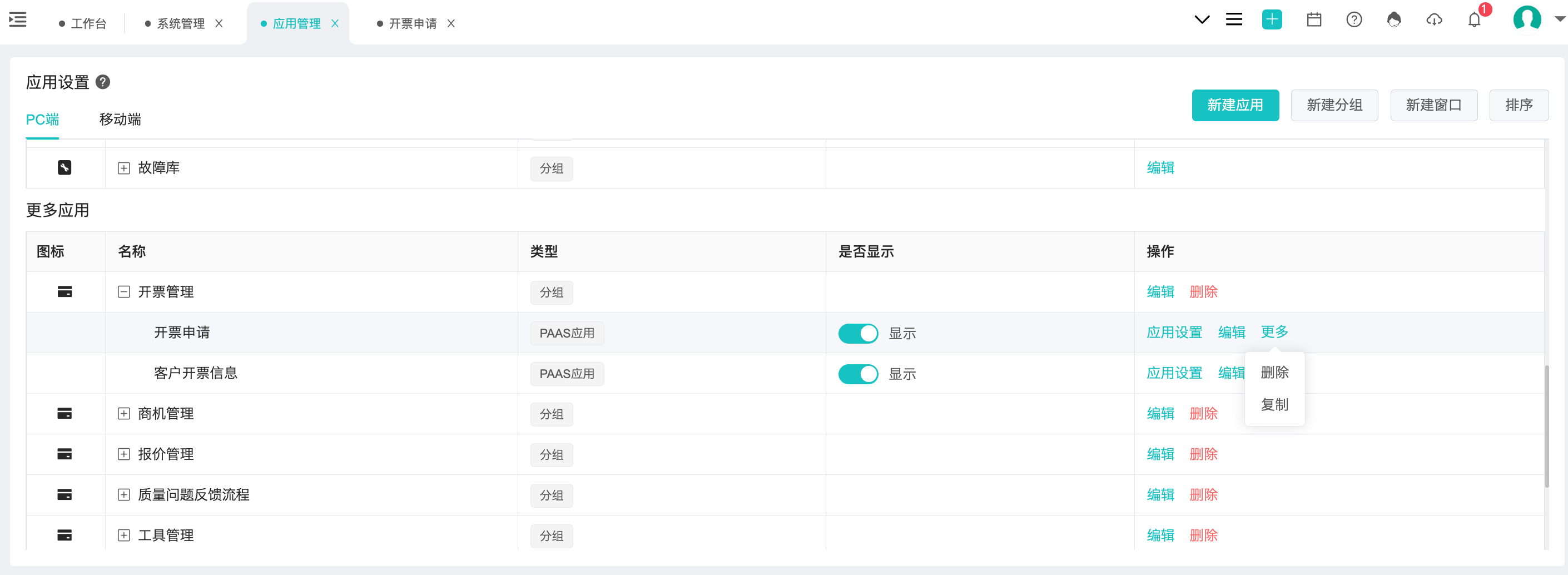
应用访问
通过在菜单内找到应用的名称,点击可进入应用列表页。每个应用都受独立的权限控制,售后宝打造了分级分层的权限控制体系,最大限度控制数据安全性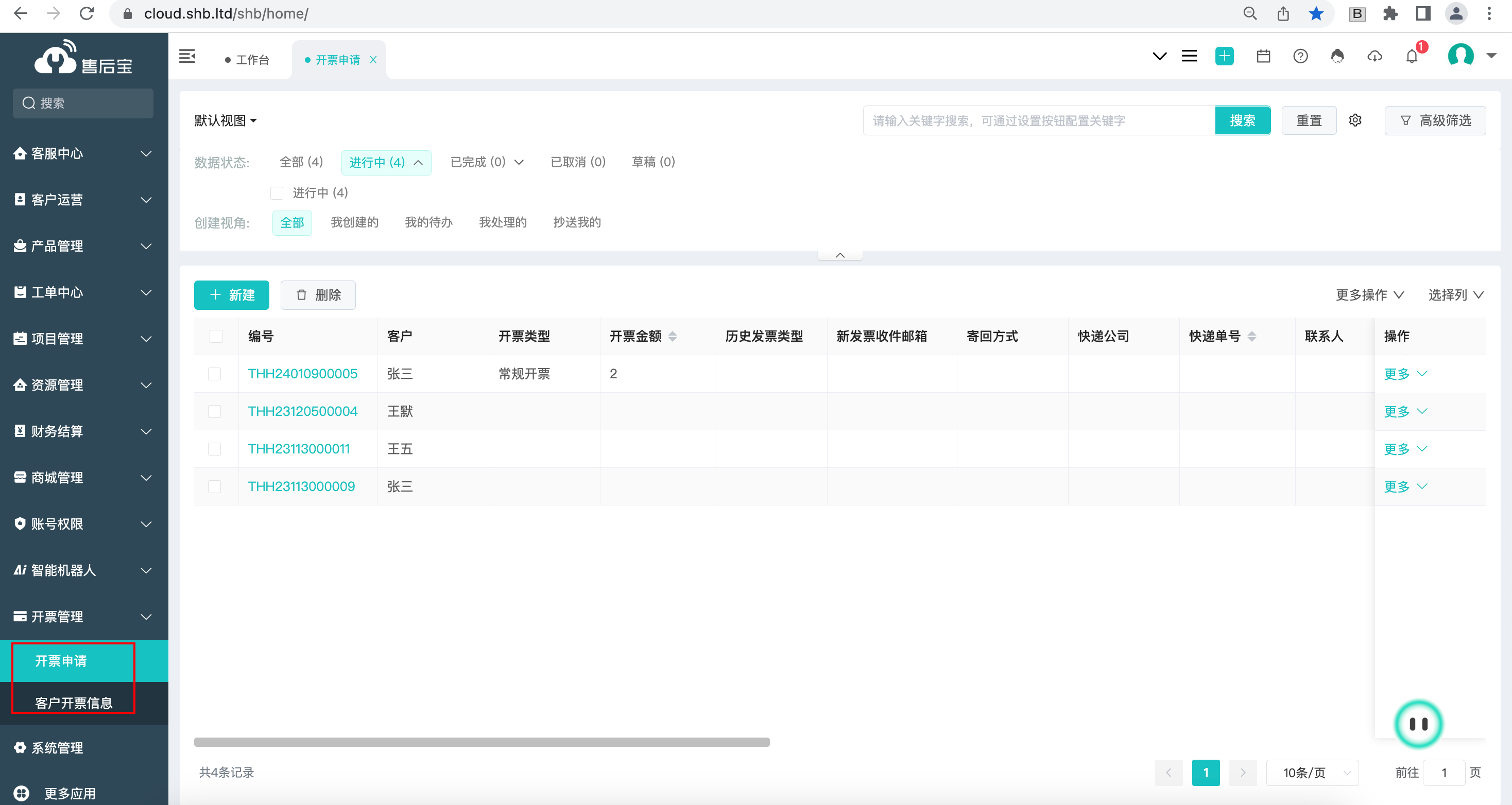
第一级:首先登录账号需要在应用可用范围内:
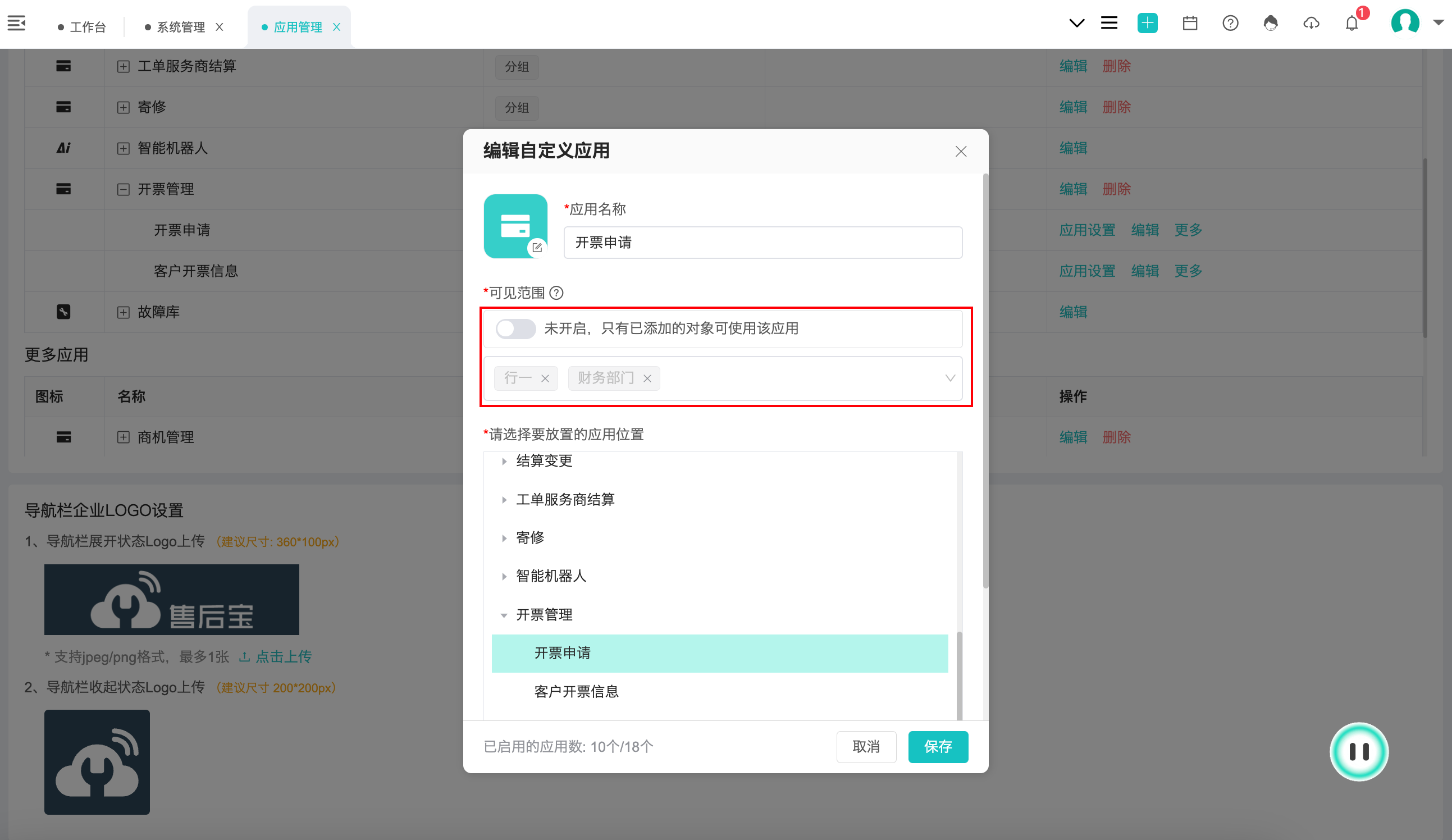
第二级:在应用可见范围内的账号,需要再受应用查看权限控制
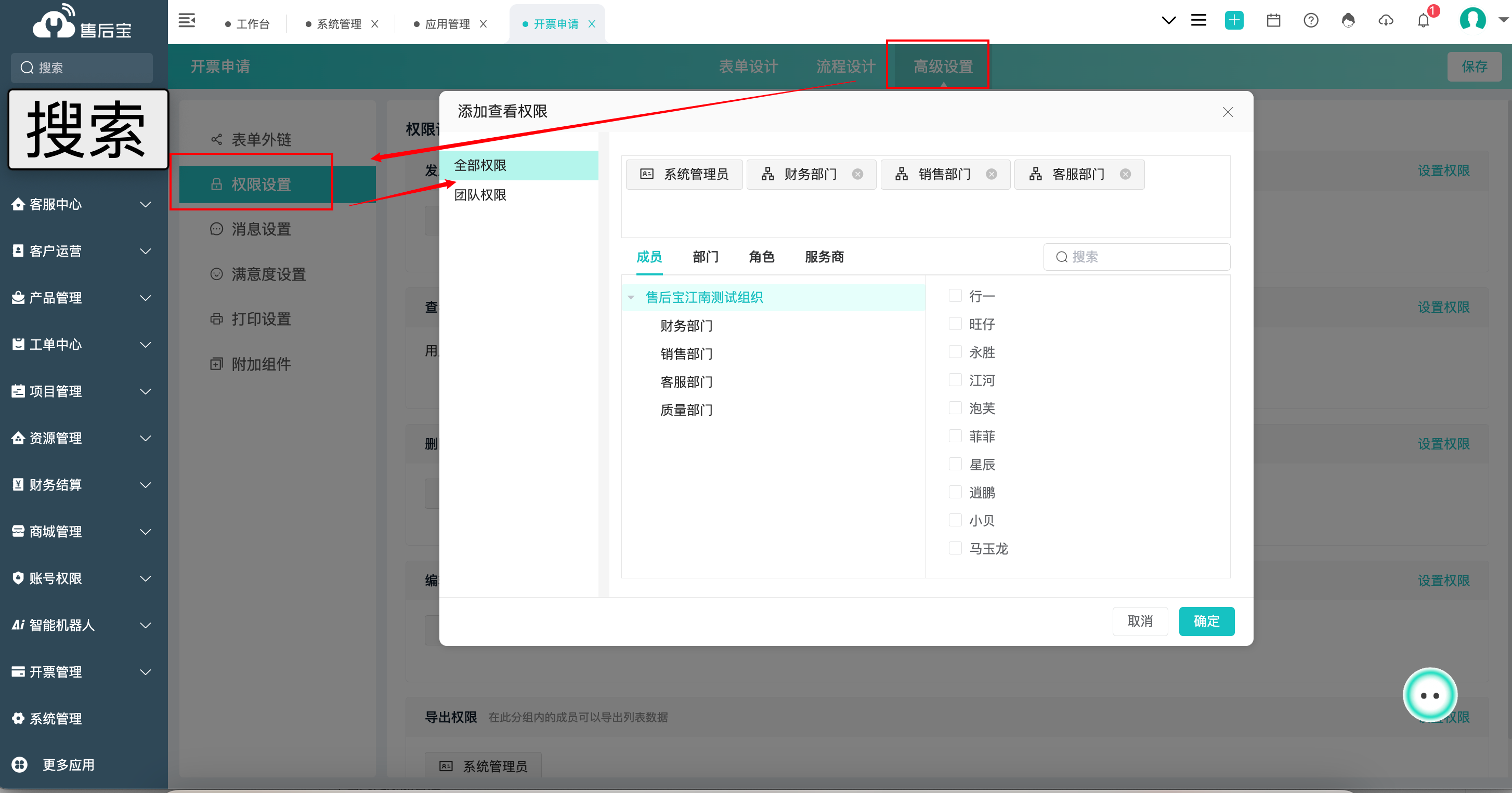
当账号没有授权查看权限,但为节点负责人时,也能查看对应数据(可查看范围:历史节点为登录账号处理的数据及正在处理的节点包含当前登录账号的数据)
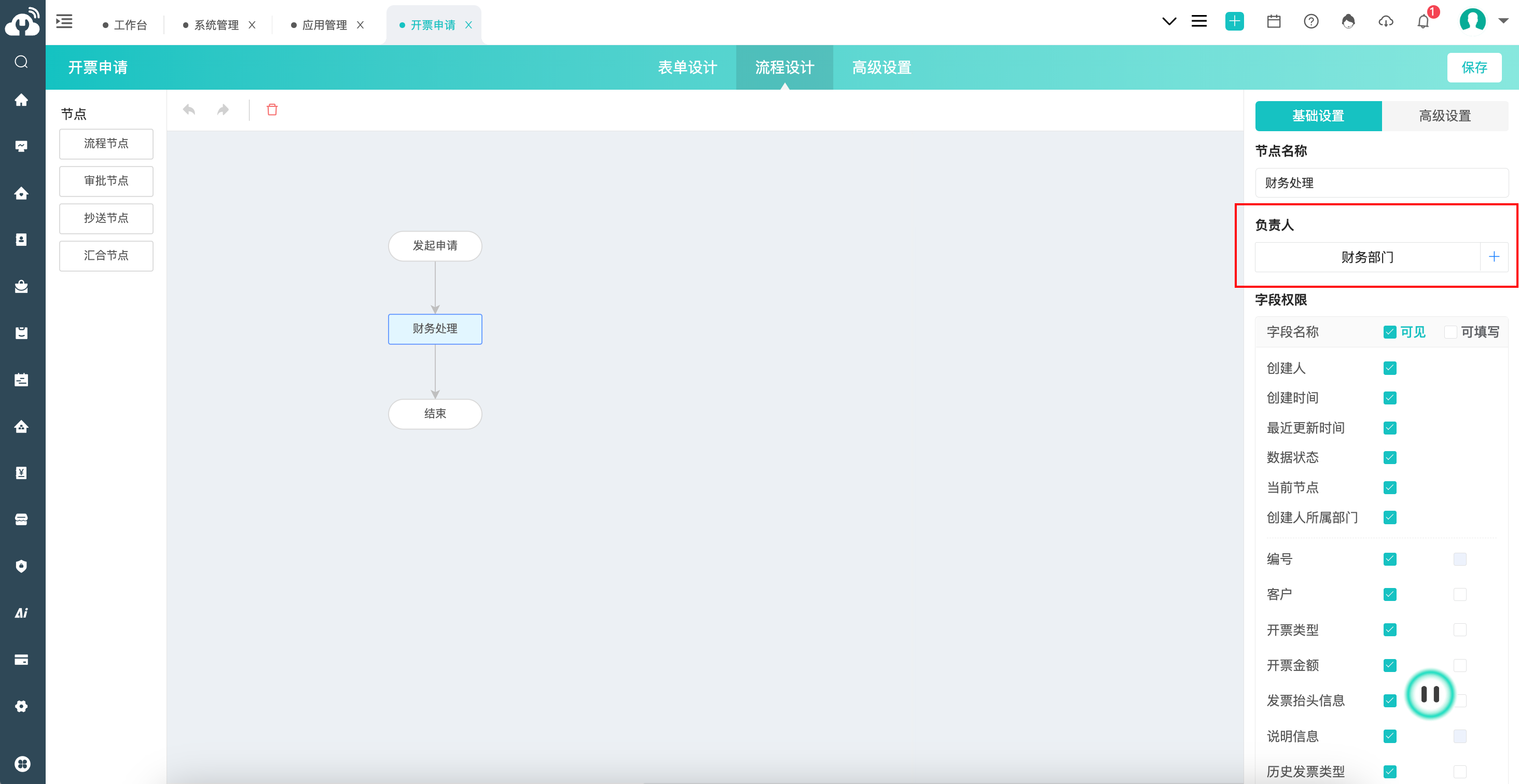
数据看板展示
功能简介
可以将数据以卡片的形式展示,同时可以按照不同的字段分组进行罗列应用场景
可用在需要对数据进行分类的场景。例如在:在寄修的流程中,需要按照客户所在的地域查看当前的服务进程等等效果展示
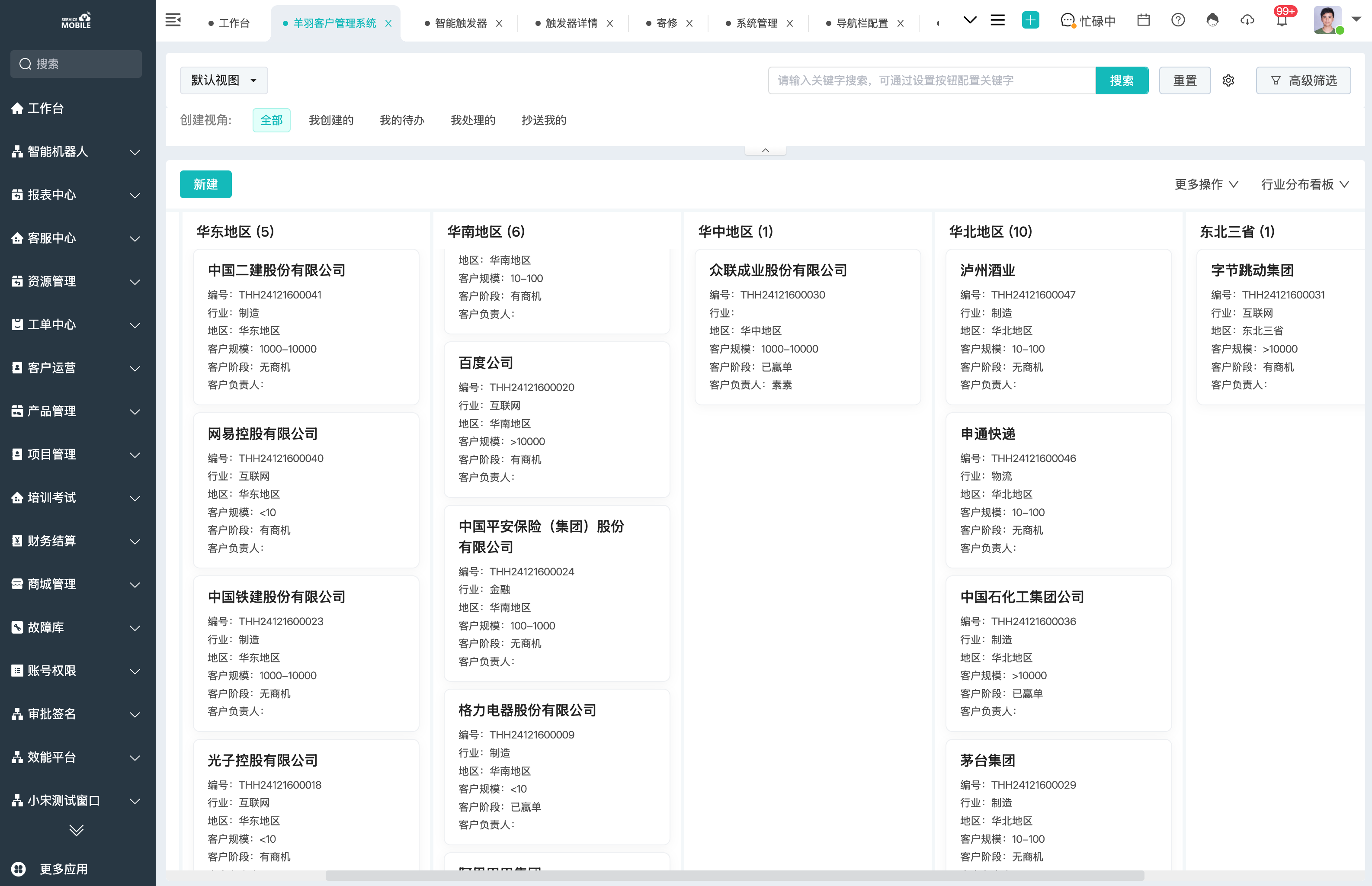
设置步骤
功能入口
在列表页面最右侧,点击下拉选择需要模式,也可以点击【管理模式】右侧展开模式列表,创建新的看板即可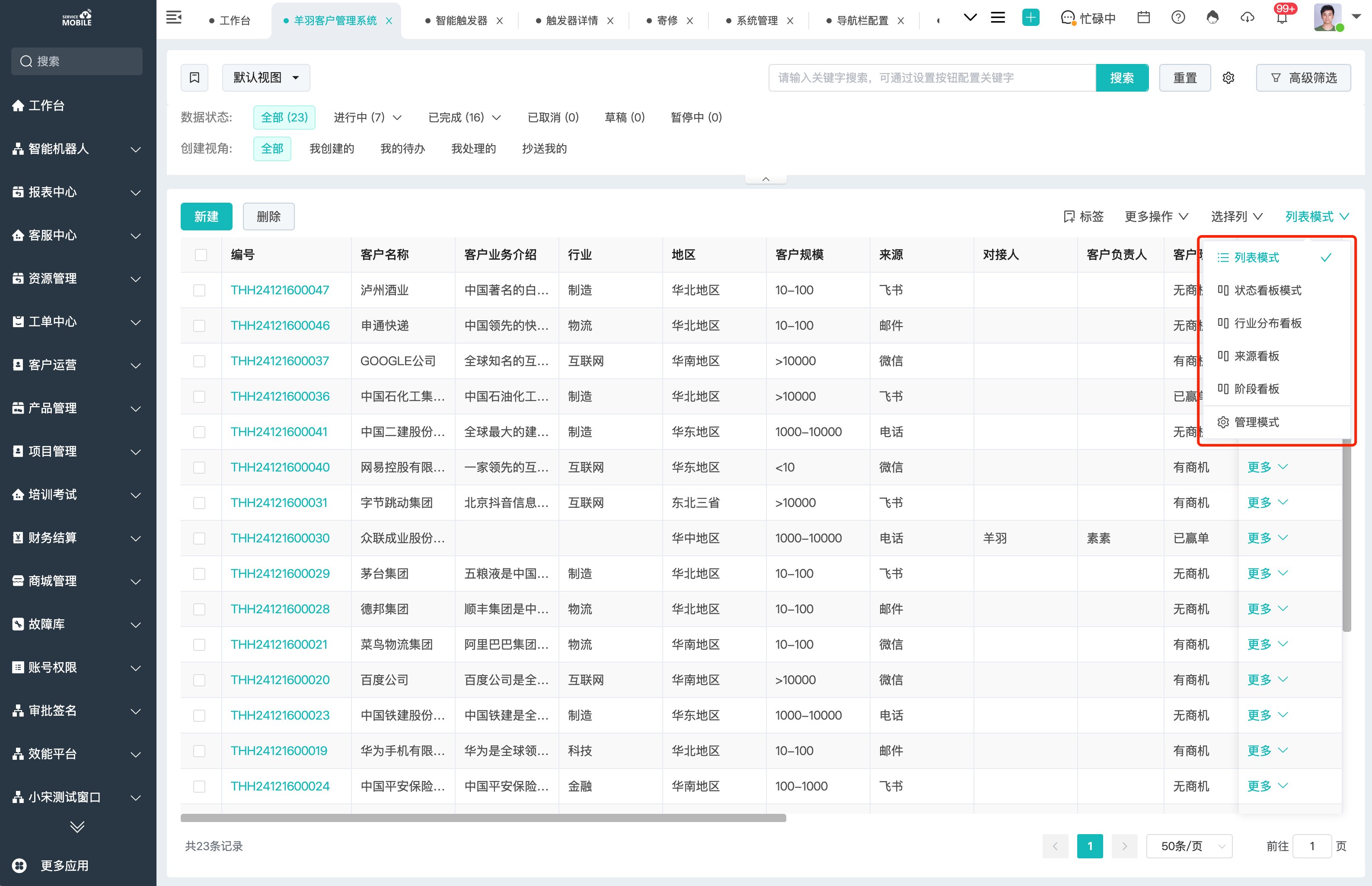
功能设置步骤
设置信息
在设置信息中,可以自定义视图的标题/分组字段/卡片标题字段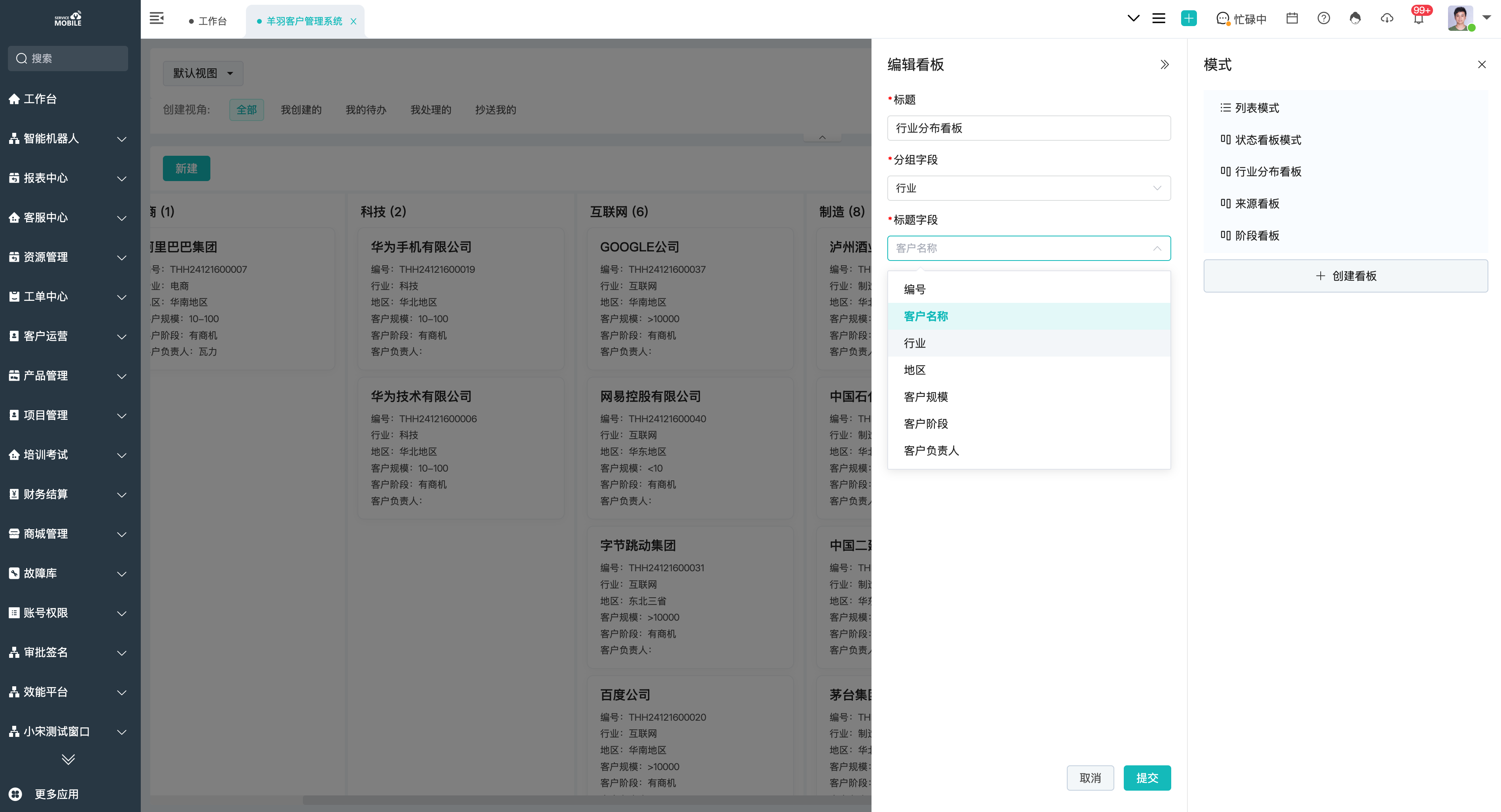
数据展示
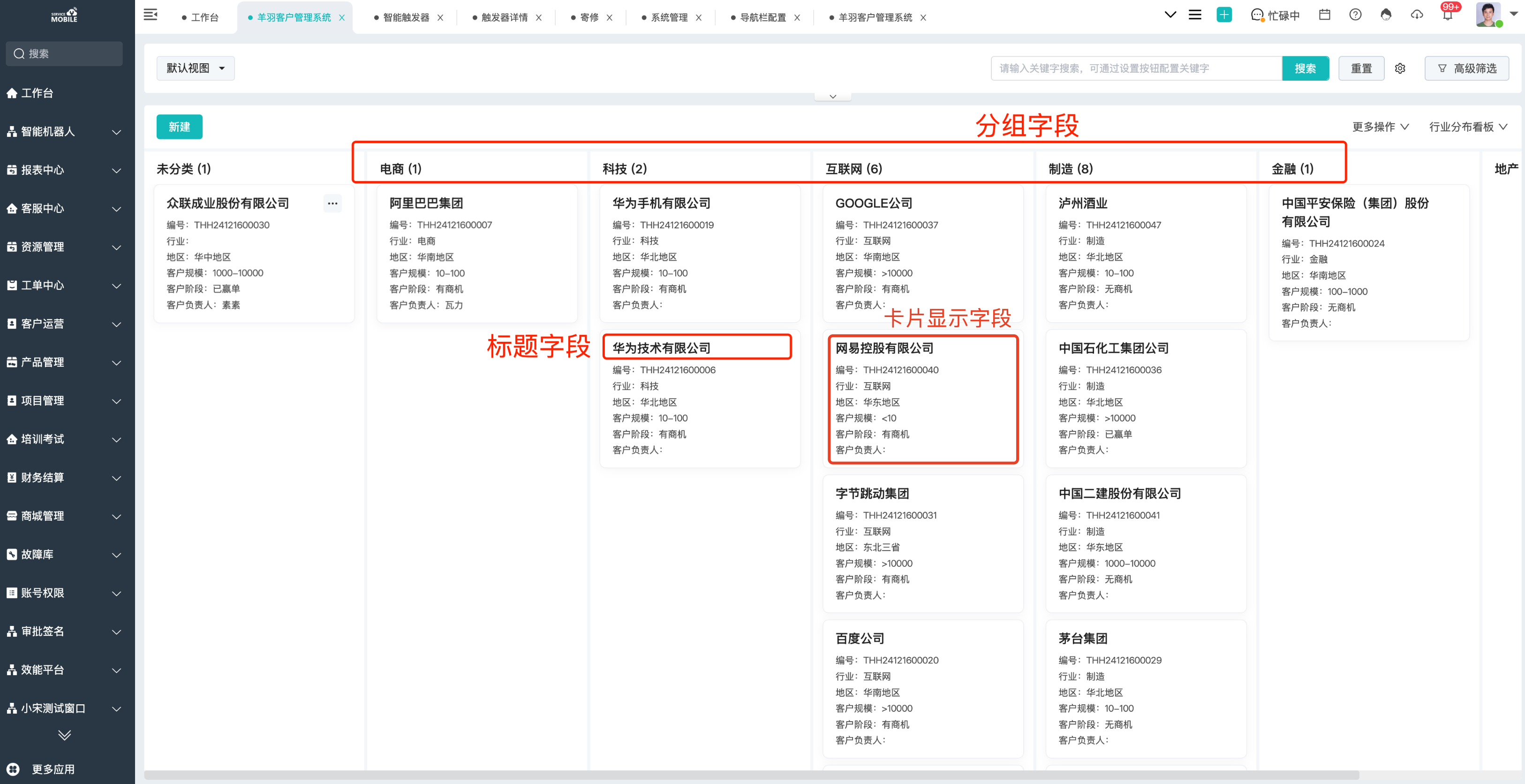
分组字段:目前分组字段仅支持自定义下拉字段,将数据按照分组字段的值进行罗列
标题字段:可以选择某个字段的值,作为展示数据的卡片标题。如图所示,选择客户名称作为标题字段,可以看到标题显示为客户名称字段的值;标题字段取值范围在卡片显示字段范围内
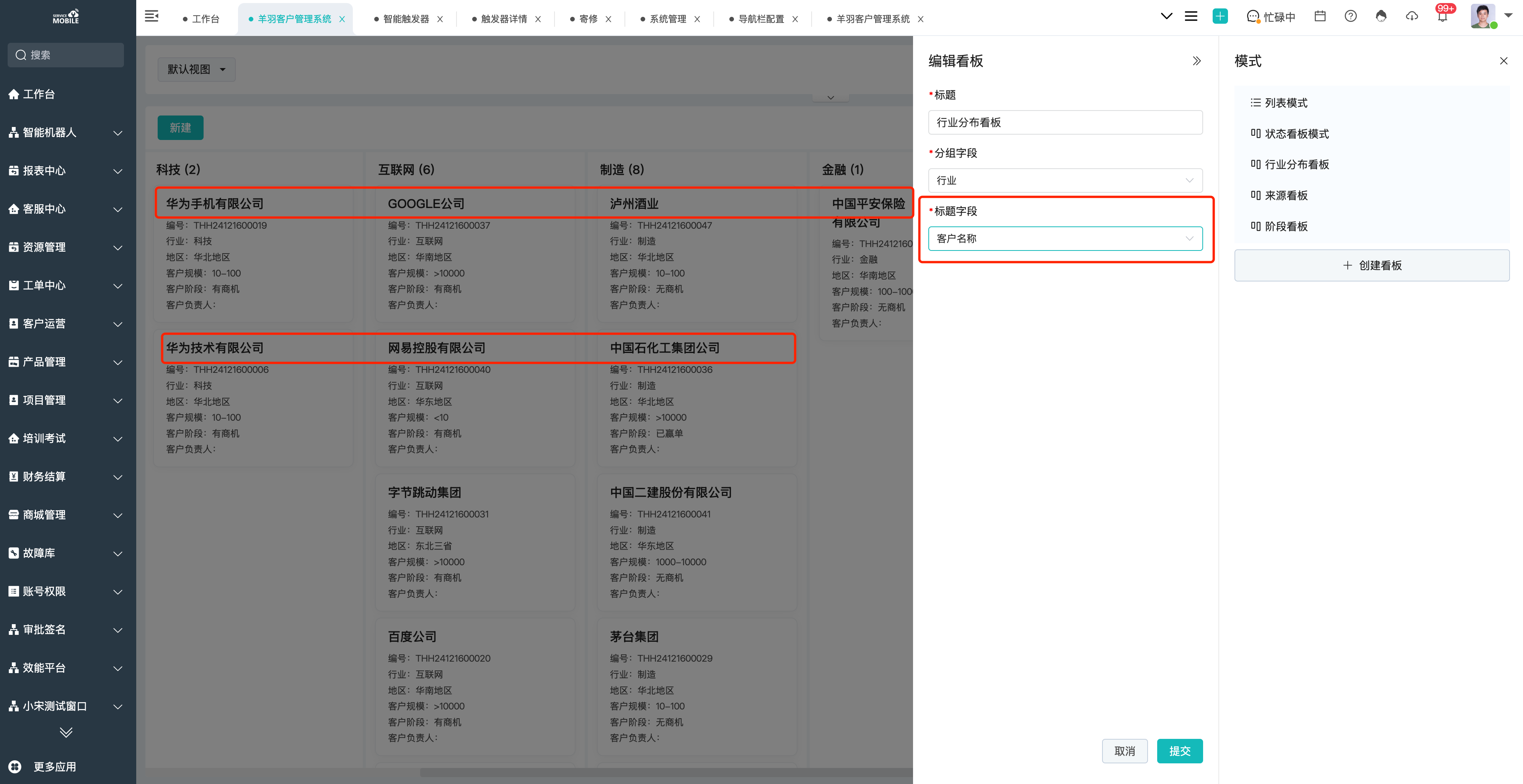
卡片显示字段:卡片显示的字段可以在配置表单控件的字段权限勾选[移动端和列表看板视图中字段显示]来管理展示,与移动端卡片显示字段一致
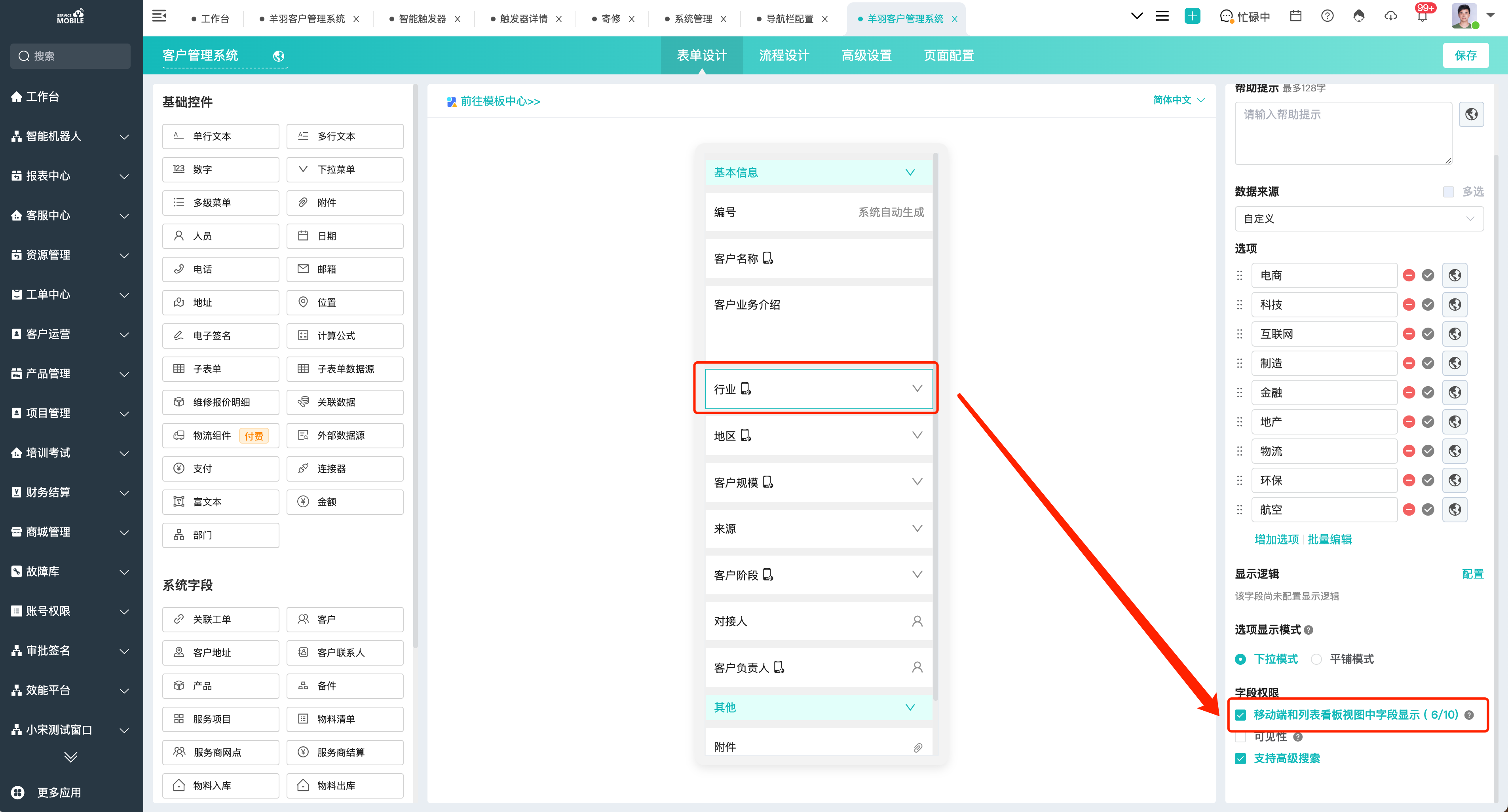
卡片操作
更多按钮: 每张卡片也支持快捷进行操作,鼠标hover卡片在标题右侧显示...,点击展示具体的操作